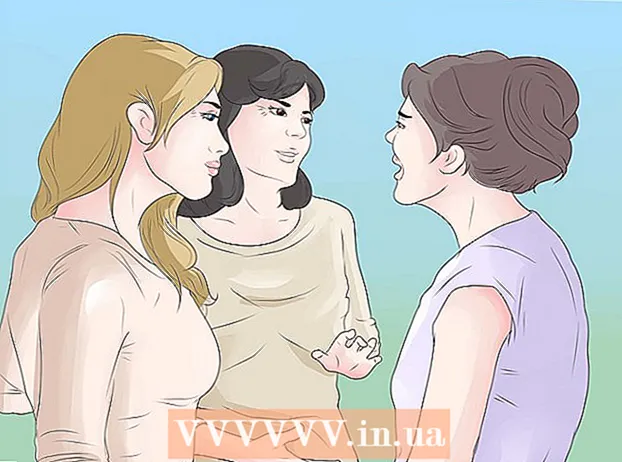लेखक:
Virginia Floyd
निर्मितीची तारीख:
14 ऑगस्ट 2021
अद्यतन तारीख:
1 जुलै 2024

सामग्री
फोटो बूथ हा मॅकिंटोश संगणकांसाठी एक अनुप्रयोग आहे. आपण फोटो घेऊ शकता, व्हिडिओ शूट करू शकता आणि विविध प्रभाव जोडू आणि सुधारू शकता. या अविश्वसनीय अॅपचा वापर कसा करायचा ते आम्ही या लेखात दाखवू.
पावले
 1 फोटो बूथ अॅप उघडा. हे करण्यासाठी, "फाइंडर" वर जा आणि शोध बारमध्ये "फोटो बूथ" प्रविष्ट करा. "फोटो बूथ" अनुप्रयोग तुमच्या समोर दिसेल, तुम्हाला संबंधित चित्र दिसेल.
1 फोटो बूथ अॅप उघडा. हे करण्यासाठी, "फाइंडर" वर जा आणि शोध बारमध्ये "फोटो बूथ" प्रविष्ट करा. "फोटो बूथ" अनुप्रयोग तुमच्या समोर दिसेल, तुम्हाला संबंधित चित्र दिसेल.  2 एक चित्र घ्या. खालच्या डाव्या कोपऱ्यात तुम्हाला एक चौरस दिसेल. त्यावर क्लिक करा. तुम्ही आता कॅमेरा बटणावर क्लिक करून फोटो घेऊ शकता. अनुप्रयोग तुमचे फोटो जेपीईजी स्वरूपात "फोटो बूथ" फोल्डरमध्ये सेव्ह करेल, जे तुमच्या होम फोल्डरमध्ये आहे. फोटो फायली पाहण्यासाठी फाइल> मार्ग दाखवा निवडा.
2 एक चित्र घ्या. खालच्या डाव्या कोपऱ्यात तुम्हाला एक चौरस दिसेल. त्यावर क्लिक करा. तुम्ही आता कॅमेरा बटणावर क्लिक करून फोटो घेऊ शकता. अनुप्रयोग तुमचे फोटो जेपीईजी स्वरूपात "फोटो बूथ" फोल्डरमध्ये सेव्ह करेल, जे तुमच्या होम फोल्डरमध्ये आहे. फोटो फायली पाहण्यासाठी फाइल> मार्ग दाखवा निवडा. - जेव्हा तुम्ही कॅमेरा बटण दाबता तेव्हा तुमच्याकडे शूट करण्यासाठी तीन सेकंद असतात. प्रतिमा अधिक मनोरंजक करण्यासाठी आपण प्रभाव जोडू शकता. असे प्रभाव आहेत: सेपिया, काळा आणि पांढरा, उष्णता, कॉमिक, मानक, क्रेयॉन, थर्मल इमेजर, एक्स-रे आणि पॉप आर्ट. फोटोमध्ये चेहरा बदलणारे प्रभाव देखील आहेत: फुगवटा, उदासीनता, रोटेशन, कॉम्प्रेशन, मिरर, टनेल लाइट, फोटो लेन्स आणि स्ट्रेचिंग.
 3 4 फोटोंमधून पॅनोरामिक शॉट घ्या! जर तुम्ही खालच्या डाव्या कोपऱ्यात असलेल्या विंडो ओपन बटणावर क्लिक केले आणि नंतर कॅमेरा बटणावर क्लिक केले, तर तीन-सेकंदाचे काउंटडाउन सुरू होईल, त्यानंतर सलग 4 फोटो घेतले जातील. पटकन पोझिशन्स बदलण्यासाठी हे आदर्श आहे.
3 4 फोटोंमधून पॅनोरामिक शॉट घ्या! जर तुम्ही खालच्या डाव्या कोपऱ्यात असलेल्या विंडो ओपन बटणावर क्लिक केले आणि नंतर कॅमेरा बटणावर क्लिक केले, तर तीन-सेकंदाचे काउंटडाउन सुरू होईल, त्यानंतर सलग 4 फोटो घेतले जातील. पटकन पोझिशन्स बदलण्यासाठी हे आदर्श आहे. 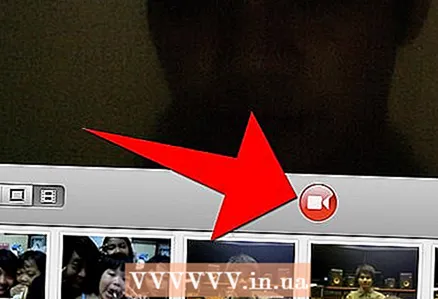 4 व्हिडिओ रेकॉर्ड करा. पुन्हा, आपण प्रभाव जोडू शकता. पण यावेळी तुम्ही व्हिडिओसाठी तुमची स्वतःची पार्श्वभूमी ठेवू शकता. "प्रभाव" निवडा आणि पार्श्वभूमी दिसेपर्यंत उजव्या बाणावर क्लिक करा. पार्श्वभूमीची उदाहरणे: ग्रह पृथ्वी, ढग, रोलर कोस्टर. आपल्या आवडत्या गाण्यासह आपला स्वतःचा आवाज रेकॉर्ड करा, गिटार सोलो किंवा असे काहीतरी वाजवा. फोटो बूथची वैशिष्ट्ये तुम्हाला आवडतील यात शंका नाही!
4 व्हिडिओ रेकॉर्ड करा. पुन्हा, आपण प्रभाव जोडू शकता. पण यावेळी तुम्ही व्हिडिओसाठी तुमची स्वतःची पार्श्वभूमी ठेवू शकता. "प्रभाव" निवडा आणि पार्श्वभूमी दिसेपर्यंत उजव्या बाणावर क्लिक करा. पार्श्वभूमीची उदाहरणे: ग्रह पृथ्वी, ढग, रोलर कोस्टर. आपल्या आवडत्या गाण्यासह आपला स्वतःचा आवाज रेकॉर्ड करा, गिटार सोलो किंवा असे काहीतरी वाजवा. फोटो बूथची वैशिष्ट्ये तुम्हाला आवडतील यात शंका नाही! - 5फोटो बूथ अनुप्रयोगामध्ये खूप मजेदार आणि मनोरंजक कार्ये आहेत, आपल्याला कंटाळा येणार नाही!
टिपा
- जर तुम्हाला विभक्त न करता पार्श्वभूमी वापरायची असेल, तर तुम्हाला एका चांगल्या प्रकाशाच्या खोलीची आवश्यकता आहे आणि पार्श्वभूमीप्रमाणेच रंग न घालण्याचा प्रयत्न करा. घन रंगाची पार्श्वभूमी वापरून तुम्ही विभाजन पूर्णपणे काढून टाकू शकता.
- "फोटो बूथ" व्हिडिओ वैशिष्ट्यांसह, आपण व्हिडिओ स्निपेट प्ले आणि रेकॉर्ड करू शकता! आणि मग त्यांना iMovie वर माउंट करा!
- फोटो बूथसह आपण मजा करू शकता जर आपल्याला ते कसे वापरायचे हे माहित असेल!
आपल्याला काय आवश्यक आहे
- मॅक / मॅकबुक संगणक.
- फोटो बूथ अनुप्रयोग.